word怎么插入边框
发布时间:2016-12-12 15:22
相关话题
在Word中设置段落边框能使文章中段落层次更为清晰,用户阅读体验感更好。但是在Word2003中默认是没有边框的,那么下面就由小编给大家分享下word插入边框的技巧,希望能帮助到您。
word插入边框的步骤如下:
步骤一:首先选择菜单中“格式”-“段落”选项,弹出边框和底纹窗口。
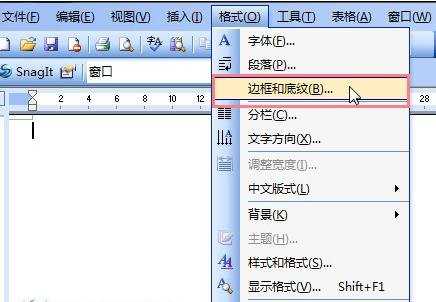
步骤二:窗口中有三个选项卡,选择“边框”选项卡,则是设置页面中文字或表格的格式;“页面边框”是设置Word文档中纸张周围一圈边框的样式;“底纹”选项卡中可以给所选文字或表格设置底纹颜色或图案。
步骤三:在“边框”选项卡中,可以设置边框类型,边框线,颜色,宽度和预览效果。在预览中,可以通过预览窗口左边和下面四个按钮添加或删除四周的边框。
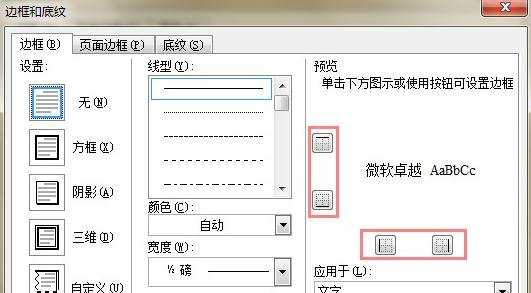
步骤四:“边框和底纹”选项卡与“边框”类似。
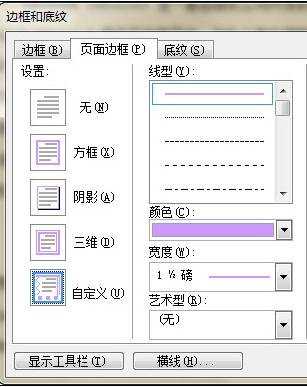
步骤五:选择窗口中选项按钮,可以设置边框距离正文间的位置,设置完成之后选择确定。
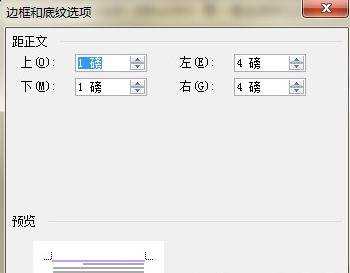
步骤六:下图为设置好“边框和底纹”之后的效果。
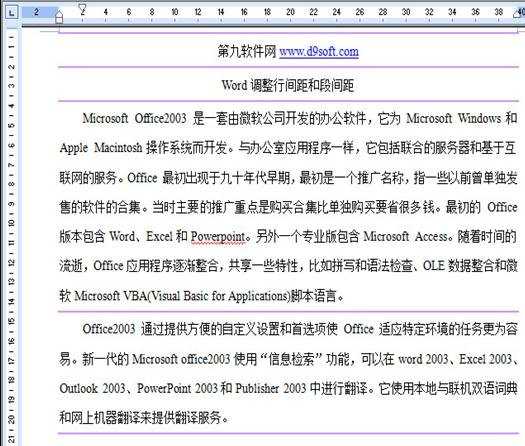

word怎么插入边框的评论条评论